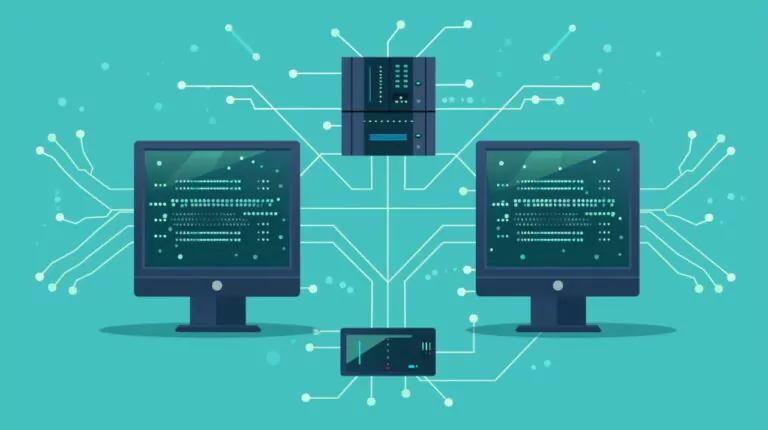آفیس ۲۰۱۳ و هر آنچه باید پیش از استفاده از آن بدانید

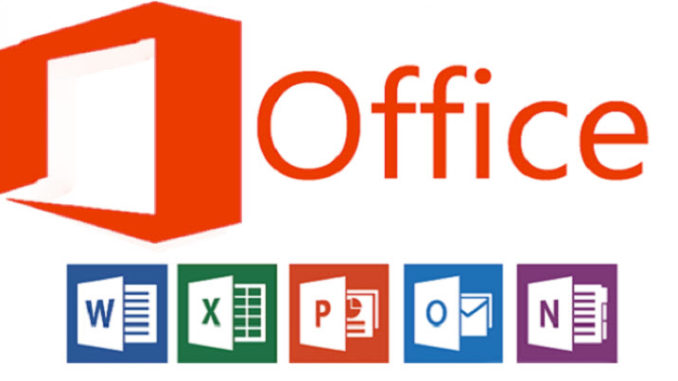
کارآمدترین مجموعه ابزار در زمینهی افزایش بهرهوری کاری، بیشک آفیس مایکروسافت محسوب میشود که هفتمین نسخهی آن با عنوان «آفیس ۲۰۱۳» به بازار آمده. نسخهای که در آن پشتیبانی از سرویسهای ابری به شکلی ویژه مورد توجه قرار گرفته و رابط کاربریش از زبان طراحی که سابق بر این «مدرن» نامیده میشد پیروی میکند و به همین علت در اکثر اجزای این رابط، کاشیهایی را برای امور و کاربردهای گوناگون میبینیم.
آفیس ۲۰۱۳ با همان مجموعه ابزارهای همیشگی به بازار عرضه شده، با این تفاوت که هر یک از آنها حالا قابلیتهایی جدیدتر و بهینهتری را در خود دارند. ناگفته نماند که در قیاس با نسخههای پیشین، نسخهای که از آن سخن میگوئیم سازگاری کمتری با ویندوزهای قدیمیتر دارد، اما در عوض اکنون کار با آن در دستگاههای هیبریدی مجهز به تاچ اسکرین به مراتب سادهتر شده و البته به صورت پیش فرض از «OneDrive» نیز پشتیبانی به عمل میآورد.
آفیس 2013: چه چیزی برای ارائه دارد؟
اگر شما بخواهید گزارش یا هر نوع فایل دیگری را نگارش کنید، این نسخه با داشتن قویترین ویرایشگر متن، یعنی Word 2013، به شما کمک خواهد کرد. همچنین ابزارهای اکسل، پاورپوینت و OneNote را ارائه میدهد. این چهار برنامه هستهی نسخه 2013 را تشکیل میدهند در حالی که برنامه ارسال ایمیل اوتلوک، ابزار طراحی صفحه Publisher و نرمافزار مدیریت پایگاه داده Access نیز ارائه شدهاند.
ارتقاء و سازگاری
اگر شما بخواهید ورژن فعلی آفیس خود را به نسخه جدید ارتقا دهید باید اگاه باشید که هیچ شیوهی اصولی و از پیش تعریف شدهای برای این مسئله وجود ندارد. لذا پیش از هر چیز میبایست اطمینان حاصل کنید که فایلها،دیکشنریها و قالبها ذخیره شدهاند، سپس نسخه قدیمی را حذف کرده و ورژن 2013 را نصب نمایید. شایان ذکر است که نسخههای مختلفی از آفیس در دسترس هستند، اما شما میتوانید به این وب سایت مراجعه کرده نسخه آزمایشی آفیس 365 را دانلود کنید که یک نمای جامع، عالی و اولیه از نرمافزارهای به روز شده ارائه میدهد.
ضمناً باید به این نکته هم بپردازیم که متاسفانه نسخه 2013 با ویندوز XP و ویندوز ویستا سازگار نیست. هنگام ارائه این نسخه به بازار حدود 40 درصد از کاربران همچنان از ویندوز XP استفاده میکردند و نمیتوانستند بدون ارتقا سیستم عامل خود از ورژن به روز شده آفیس بهره بگیرند.
مایکروسافت آفیس 2013 در ویندوز RT ویژه تبلتها
همانطور که به احتمال زیاد میدانید، چندین نسخهی مختلف از آفیس ۲۰۱۳ وجود دارند. نسخهی اصلی و البته شاخصتر برای کامپیوترها ارائه شده است، اما در عین حال نسخهی دیگری نیز به همراه دستگاههایی که دارای ویندوز ۸ RT هستند راهی بازار گشته. بر همین مبنا، اگر شما تبلتی را خریداری کرده باشید که این نسخه از ویندوز روی آن نصب باشد، به صورت رایگان از نسخهی خانگی آفیس ۲۰۱۳ نیز بهرهمند خواهید شد.
البته در نسخهی مذکور به منظور کاهش حجم مورد نیاز محصول، برخی از قابلیتهای حذف شدهاند. برای مثال قالبها و کلیپآرتها در صورت نیاز باید دانلود شوند و این درحالیست که فایلهای ایجاد شده توسط نسخههای قدیمیتر آفیس پشتیبانی نمیشوند. همچنین کدهای شخصثالث مربوط به ماکروها، کنترلهای اکتیو اکس، مدلهای داده از پیش تعریف شده اکسل و مواردی دیگر از این دست نیز در دسترس نیستند.
البته در این راهنما، ما اکثراً به مواردی میپردازیم که در تمامی نسخههای مختلف آفیس ۲۰۱۳ در دسترس کاربران قرار دارند.
نسخههای مختلف آفیس ۲۰۱۳
علاوه بر نسخه ویندوز 8 RT پکیجهای دیگری نیز برای کاربران مختلف و نیازمندیهای گوناگون وجود دارد؛ به عنوان مثال نسخه «Home & Student» که 4 نرمافزار اصلی را داشته و نسخه «Home & Business» که علاوه بر آنها نرمافزار اوتولوک را نیز دارا است. این مطلب برای تمام کاربران که هر یک از این دو نسخه را خریده باشند مناسب خواهد بود. علاوه بر اینها پکیج دیگری با نام آفیس 2013 حرفهای به بازار ارائه شده که دو نرمافزار publisher و Access را نیز شامل میشود. ضمناً چهار نسخه آفیس 365 نیز داریم، که نسخههای ابری آفیس مایکروسافت هستند و هر کدام محدوده متنوعی از نرمافزارها و مجوزههای بهرهگیری از خدمات را شامل میشوند.
نسخه Home Premium 365 پنج دستگاه را پشتیبانی میکند و نرمافزارهای ورد، اکسل، پاورپوینت، وان نوت، اوتلوک، پابلیشر، اکسس، پراجکت و Visio را در اختیار کاربر میگذارد. دیگر ورژنهای آفیس 365 InfoPath و Lync را اضافهتر دارند. همچنین سایر مجوزهای بهرهگیری از آفیس مبتنی بر کلاود مایکروسافت عبارت هستند از:
- نسخه کسب و کارهای کوچک: حداکثر ده کاربر و هر کاربر پنج دستگاه
- نسخه ProPlus: حداکثر بیست و پنج کاربر و هر کاربر پنج دستگاه
- نسخه Enterprise: تعداد نامحدود کاربر و هر کاربر پنج دستگاه
استفاده از فضای ابری
جالب است بدانید که تنها آفیس ۳۶۵ نیست که از فناوریهای ابری بهرهبرداری میکند. تمامی ابزارهای آفیس ۲۰۱۳ همانطور که قبلاً هم اشاره شد با سرویس «وان درایو» مایکروسافت مجتمع شدهاند. بنابراین شما این نسخه از آفیس را چه روی ویندوز ۱۰، ۸ یا ۷ اجرا بکنید، کلیه اجزای آن میتوانند به راحتی با سرویس مذکور ارتباط برقرار کرده و اسناد کاربر را روی آن دخیره کنند. بدیهی است اسنادی که به این شیوه و روی وان درایو ذخیرهسازی شده باشند، به راحتی از طریق اینترنت و دستگاههای گوناگون در دسترس خواهند بود.
آفیس 2013 و رابط کاربری «Modern»
هر نسخه جدیدی از آفیس که به بازار ارائه میشود با تغییراتی در ظاهر نرمافزارهای آن همراه است، که البته کمی زمان میبرد کاربران به این تغییرات عادت کنند.
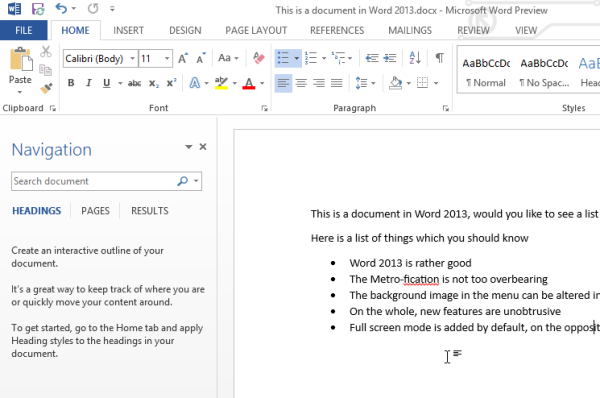
رابط کاربری آفیس ۲۰۱۳ بر مبنای زبان طراحی «مدرن» - که سابق بر این «مترو» نیز خطاب میشد - توسعه یافته و لذا مانند دیگر برنامهها و سیستمعاملهایی که از این زبان طراحی استفاده میکنند، به راحتی میتوان با آن روی صفحات لمسی و توسط انگشتان دست کار کرد.
از سوی دیگر بهرهگیری از زبان طراحی پیشتر ذکر شده، سبب گشته که چه از کیبرد به نمایش درآمده روی صفحه نمایش لمسی تبلت ویندوزی خود برای کار با آفیس بهره بگیرید و چه از ماوس و کیبرد کامپیوتر، تجربهی تقریباً یکسانی داشته باشید و تفاوت خاصی را احساس نکنید.
بهرهوری بیشتر برای انگشتان
پس از ارائه ویندوز 2013 اگر دقت کرده باشید همه چیز تقریبا شکل مربعی به خود گرفته است. در اصل رابط کاربری جدید عامل این مسئله بوده و با هدف بهرهوری بیشتر تبها و پنجرهها، لبههای گرد و منحنی کنار گذاشته شدهاند.
این تغییر را میتوانید به سادگی در نوار «روبان» بالای ابزارهای مختلف آفیس نیز ببینید؛ تبهای این نوار دیگر لبههای گرد و منحنی ندارند و همگی آنها کاملاً مستطیل شکل شده و لبههای تیزی را به خود گرفتهاند.
البته ناگفته نماند در نوار روبان شاهد کمترین تغییر در قابلیتها و محل قرارگیری ابزارهای گوناگون هستیم و شاید عمدهترین دگرگونی مربوط به ظاهر آن باشد که بر اساس زبان طراحی مدرن بهینه شده. اگر بتوانید با این بهینهسازی کنار بیایید، احتمالاً تفاوت عمدهای را در قیاس با آفیس ۲۰۱۰ حین کار کردن با نوار روبان احساس نخواهید کرد و البته هدف بهبودهای صورت گرفته نیز افزایش بهرهوری در دستگاههایی بوده که مجهز به صفحات لمسی هستند و کاربران با انگشتان خود با آنها کار میکنند.
«Modern» چیست؟
اولین رابط کاربری و منوهای مبتنی بر کاشیها در ویندوز فون ارائه شدند که سال ۲۰۱۰ به بازار آمد؛ واکنشهای کاربران به این رابط کاربری ویژهی ابزارهای موبایلی به حدی مثبت بود که مایکروسافت تصمیم گرفت آن را به دیگر سرویسهای خود نیز تعمیم دهد.
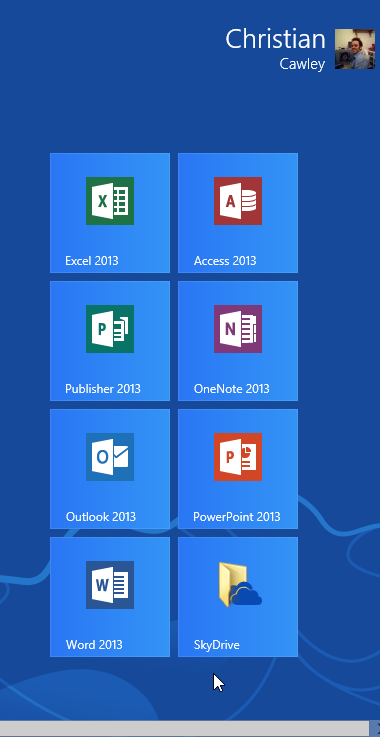
اولین تغییر در کنسول اکسباکس ۳۶۰ ایجاد شد و به دنبال آن سرویس ایمیل Hotmail بازطراحی و با برند جدید Outlook.com معرفی گشت؛ در نهایت ویندوز 8 مبتنی بر رابط کاربری مترو وارد بازار شد. آفیس 2013 در واقع آخرین نرمافزاری بود که سبک و رابط کاربری آن به یک رابط مناسب جهت برقراری ارتباط بین انسان و کامپیوتر با تمرکز بر کارایی انگشتان تغییر کرد و کار با دستگاههای لمسی را آسانتر ساخت.
واضح است که همه افراد از دستگاههای دارای نمایشگر لمسی استفاده نخواهند کرد پس بالطبع این رابط کاربری با موس و کیبورد نیز سازگاری دارد. امروزه هر زمان خانههای شبه کاشی را در هر ابزار و پلتفرمی دیدید، میتوانید اطمینان حاصل کنید که دارید از رابط کاربری «مدرن» (Modern) استفاده میکنید.
هر آنچه باید در مورد Word 2013 بدانید
نرمافزار Word احتمالاً کاربردیترین عضو مجموعهی آفیس برای اکثر کاربران محسوب میشود. استفاده از نسخهی جدید محبوبترین ویرایشگر متن در جهان، با وجود دگرگونیهای ظاهری و پیروی از زبان طراحی مترو به سادگی امکانپذیر است و افراد حین بهرهگیری از آن به خاطر این تغییرات سردرگم نخواهند شد. ضمناً مایکروسافت در این ابزارش ویژگیهایی جدید را نیز گنجانده و برخی از قابلیتهای قبلی را هم مورد بازنگری قرار داده است تا کماکان کاربران در کسب و کارها، دانشگاهها و یا خانههای خود از آن بیشترین بهره را ببرند. حال بیایید در ادامه، برخی از قابلیتهای جدید Word 2013 را با هم مرور کنیم.
حالت مطالعه در Word 2013
با باز کردن منوی View میتوانید به این گزینه یعنی «Read Mode» دسترسی پیدا کنید. این ویژگی جدید طراحی شده است تا شما بتوانید فایل مورد نظر خود را به طور کامل و بدون محدودیتهایی که منوها و یا سایر ابزارهای مشابه ایجاد میکنند مشاهده نمایید. ممکن است در نگاه اول، این قابلیت مناسب دستگاههای تبلت به نظر برسد، اما اگر از مانیتوری با قابلیت چرخش عمودی نیز استفاده میکنید میتوانید کاملاً مزایای امکان مورد بحث را حس کنید.

Templateهای جدید
یکی از مهمترین چیزهایی که کاربران متعهد و فعال Word باید بدانند، قابلیت ایجاد و مدیریت Template یا همان «قالب» است. هنگام باز کردن برنامه یک صفحه مخصوص ایجاد Template باز میشود.
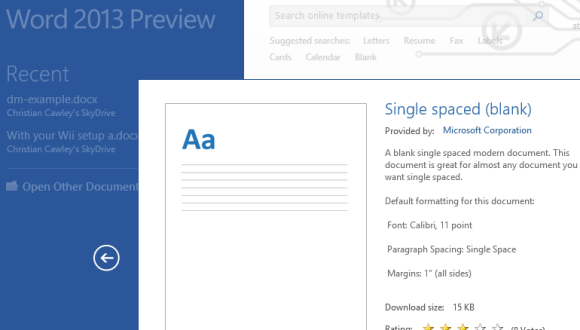
بخش «backstage» یا «پشت صحنه»، در واقع تلفیقی از منوی فایل و گزینهی New در آفیس ۲۰۱۰ است که لینک ارجاع به اسناد اخیرا استفاده شده در سمت چپ آن قرار دارد و انتخاب Template جدید در سمت راستش قرار گرفته است.
در این نسخه میتوانید Templateهای جدید و بهبود یافته پیدا کنید که همه چیز را پوشش خواهند داد؛ از پست بلاگ تا تبریک عید شکرگذاری و تبلیغ کنسرت زنده هر یک قالبی آماده و از پیش تعریف شده دارند. طبیعتا این قالبها امکان ویرایش داشته و یک نوار جستجو نیز در بالای صفحه وجود دارد که استفاده از نمونههای آنلاین را ممکن میسازد.
صفحه آرایی پیشرفته اسناد
قابلیتهای تنظیم، جداسازی و مرتب سازی متن در Word 2013 همچنان در دسترس هستند، اما این که چگونه تصاویر یا سایر موارد را می توان در متن قرار داد به لطف سیستم صفحه آرایی زنده بهبود یافته است. این ویژگی به شما این امکان را میدهد تا روی عکس کلیک کرده و آن را با کشیدن و رها کردن دقیقا در مکانی که دوست دارید قرار دهید.
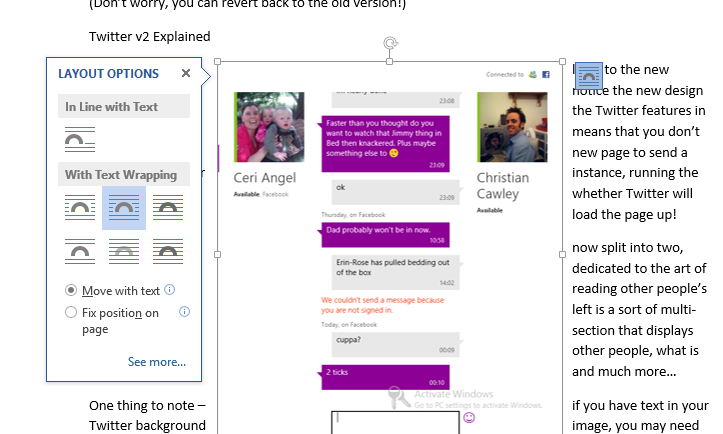
متن مانند گذشته میتواند پشت، جلو و یا اطراف عکس قرار بگیرد اما گزینه جدیدی نیز ارائه شده که متن قادر است به صورت سیال در هر مکان دلخواهیی قرار گیرد؛ ویژگی که برای بسیاری از کاربران به شدت کاربردی خواهد بود.
اگر بخواهیم به تعبیه فایلهای چند رسانهای در اسناد اشاره کنیم، باید حتماً به این نکته بپردازیم که امکان جای دادن تصاویر و ویدئوهای آنلاین در اسناد Word 2013 نیز اکنون فراهم شده است و به سادگی میتوانید اینکار را انجام دهید.
ویرایش و بررسی فایل PDF
با آنکه مایکروسافت سالها تلاش داشت «سیستم تصویری اسناد» خود را در میان کاربران جا بیاندازد، ولی عاقبت موفق نشد بر فرمت PDF متعلق به شرکت ادوبی غلبه کند و این فرمت بدل به یک استاندارد غالب در بازار شد. در نتیجهی این امر، مجموعه ابزارهای آفیس رفته رفته شروع به پذیرش این فرمت کردند، هر چند که این مسئله بسیار کند به وقوع پیوست. جالب است بدانید که حتی آفیس ۲۰۰۷ فاقد قابلیت خواندن و ایجاد فایلهای PDF بود، تا اینکه عاقبت امکان مذکور در سرویس پک دومی که برای این نسخه عرضه شد به آن اضافه گردید.
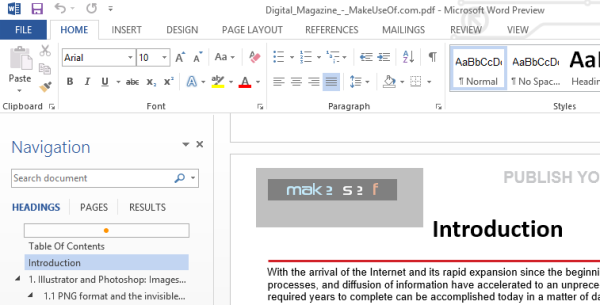
اما امروزه بالاخره Word 2013 تفکر سنتی را کنار گذاشته و نه تنها از ایجاد فایلهای PDF، بلکه از ویرایش آنها نیز پشتیبانی به عمل میآورد. البته دقت داشته باشید فرآیند ویرایش فایلهای دارای فرمت مذکور توسط Word آنطور که باید و شاید دقیق نیست. در این فرآیند ابتدا باید فرمت PDF به فرمت DOCX تبدیل شود، عملیاتی که ممکن است صفحهآرایی سند شما را به صورت کامل برهم ریزد. هر چند اگر با یک سند ساده با صفحهآرایی نه چندان پیچیده سر و کار دارید به احتمال زیاد مشکل خاصی را تجربه نخواهید کرد.
در نهایت نیز وقتی تغییرات دلخواه را اعمال کردید، دوباره باید با استفاده از گزینهی Save as سند را به فرمت PDF تبدیل و ذخیره کنید تا این دگرگونیها نهایی و ثبت شوند.
بهبود اشتراکگذاری
اگر به صورت معمول با همراهی چند نفر دیگر به کار روی اسناد میپردازید، باید بگوئیم ابزارهای «همکاری» (Collaboration) و «بررسی» (Review) اسناد در Word احتمالاً به کارتان میآیند و به سطحی رسیدهاند که اکنون ارزش امتحان کردن را دارند.
بازنگریها سبب شدهاند تا به لطف نمای بسیار ساده و کاربردی «markup» و پشتیبانی از سرویسهای ابری، کار اشتراکی روی یک سند به سادگی امکانپذیر شود. در هر دو قابلیتی که به آنها اشاره شد ویژگی «کامنت» گذاری روی اسناد فعال میگردد، که با استفاده از آن میتوان به صورت زنده بازخوردهای افراد مختلف را دریافت کرد و روی بدنهی سند راجع به موارد مختلف موجود در آن به بحث پرداخت.
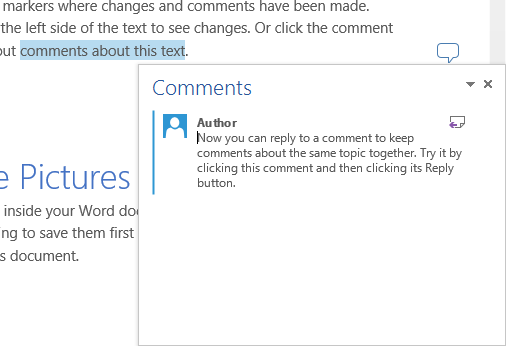
ضمناً مدیریت کامنتها یا همان نظرات ثبت گشته روی یک سند نیز بسیار سادهتر شده. برای مثال، فرض کنید یک سند را جهت بررسی توسط افراد مختلف به آنها ارسال کردهاید؛ هر فرد میتواند با های-لایت کردن بخشی از سند و سپس کلیک کردن گزینههای Insert و New Comment از نوار ریبون، کامنتی را راجع به قسمت انتخابی درج کند. شما نظرات خود را در کادر کامنت وارد میکنید و سپس دیگران آنها را به همراه تصویر پروفایل و نامتان مشاهده میکنند. در عین حال نظراتی که راجع به پیشنهاد و نظر شما از سوی سایرین ارائه شدهاند نیز در ادامه میآیند.
از یاد نبرید کاربرانی که از تبلتها بهره میگیرند هم میتوانند به سادگی و با استفاده از یک استایلوس اقدام به نوشتن نظرات خود کنند و از همه مهمتر اینکه حالا وقتی بحث در جایی خاتمه مییابد و دیگر نیازی به کامنتها نیست، به سادگی قادر هستید بحث را بسته و نظرات را از روی سند حذف کنید.
گزینه «Define»
اگر اسناد خود را به زبان انگلیسی تنظیم میکنید، در تب Review ابزار جدیدی تعبیه شده که با استفاده از آن میتوانید متونتان را از نظر دستور زبان و موارد دیگری از این دست بهبود دهید. این قابلیت تازه که «Define» نام گرفته، با انتخاب یک کلمه یا بخشی از متن و سپس کلیک کردن دکمهی «Proofing» از نوار ریبون یا فشردن دکمههای Ctrl+F7 روی کیبرد، فعال میشود و به کمک ابزارهای داخلی Word و همینطور برخی از افزونهها به شما اطلاعات بیشتری راجع به مفهوم یک کلمه یا ساختار گرامری صحیح بخش انتخابیتان میدهد.
لازم است یادآور شویم در اولین استفاده از این قابلیت شاید مجبور باشید اقدام به دانلود دیکشنری بکنید که Word جهت انجام امور به آن نیاز دارد. از جمله لغتنامههایی که به این منظور به شما پیشنهاد خواهد شد، دیکشنری Merriam-Webster است، که در میان سایر موارد موجود به مراتب کاربردیتر و بهتر به نظر میرسد.
آیا قابلیتهای مایکروسافت اکسل کافی بوده است؟
این نکته میتواند برای هر کسی جالب باشد که ایدهی اولین نرمافزار صفحه گسترده الکترونیکی، موسوم به «VisiCalc»، از تعدادی محاسبات که روی یک تخته سیاه درج شده بودند گرفته شده است. از سوی دیگر، آفیس مایکروسافت نیز به نوعی وجود خودش را باید مدیون همین نرمافزار بداند.
باید بگوئیم اکسل مایکروسافت، از زمان اولین عرضهاش جهت اجرا روی کامپیوترهای تولیدی شرکت اپل و به عنوان رقیبی جدی برای «VisiCalc»، مسیری طولانی را طی کرده است. اما با این حال این ابزار در طول مسیر یاد شده همواره انعطاف خود را حفظ کرده و رو به جلو گام برداشته. اکسل این روزها توسط افراد زیادی به عنوان ابزاری کاربردی برای مدیریت زمان استفاده میشود و گروه کثیری نیز آن را در قالب یک پایگاهداده و یا یک نرمافزار تحلیلهای آماری به کار میگیرند.
اگر بخواهیم صادق باشیم، باید بگوئیم بسیار شگفتانگیز است که مایکروسافت هنوز هم میتواند به این ابزار قابلیتهایی جدید را بیافزاید و آن را در راستای کاربردهای متنوعتری توسعه دهد. البته شرکت یاد شده همواره برخی از ابزارهای بسیار حرفهای تحلیل داده را به عنوان رقیبی برای اکسل دیده است و به همین علت دائماً در تلاش بوده تا آن را بهبود دهد و آن را به صورت یک نرمافزار چند منظوره و کلیدی در اختیار عموم بگذارد؛ بر همین مبنا اکسل ۲۰۱۳ نیز به قابلیتها و ویژگیهایی جدیدی تجهیز شده که با آنها میتوان کارهای تازه و متفاوتی انجام داد، یا برخی از امور پیشین را به شکلی سادهتر به سرانجام رساند.
ویژگی «Recommended Charts» یا «نمودارهای پیشنهادی»
در ادامهی بهبودهایی که در اکسل ۲۰۰۷ و ۲۰۱۰ برای ترسیم نمودار اعمال شده بود، نسخهی جدید یا همان ۲۰۱۳ تمرکز خود را از روی ویزارد رسم نمودار برداشته و آن را به ابزار جدیدی با عنوان «Recommended Charts» یا «نمودارهای پیشنهادی» انتقال داده است. در این ابزار تازه تلاش شده تا فرآیند کار کاملاً به شکل بصری پیش برود؛ در همین راستا، یک جدول با صفحهآرایی بسیار ساده که شامل دو ردیف و چهار ستون میشود، سبب میگردد به شما نمودارهایی خطی و ابتدایی پیشنهاد شود.
جدولی پیچیدهتر، با ستونها و ردیفهای بیشتر، منجر میگردد نمودارهایی با جزئیات گستردهتر ارائه شوند. این راهکار جدید زمانی زیباییاش جلوه پیدا میکند که وقتی از یک نمودار استفاده کردید و از نتیجه راضی نبودید، در مییابید که میتوانید به سادگی آن را با یکی از دیگر نمودارهای پیشنهادی جایگزین کنید.

وقتی جدولی را وارد اکسل کردید، دکمهی «Recommended Charts» به راحتی در تب «Insert» در اختیار شما قرار دارد و آمادهی استفاده است. به خاطر داشته باشید که حتماً پیش از کلیک روی دکمهی مذکور، جدول موردنظرتان را انتخاب کنید. ضمناً اگر جدول شما انواع مختلفی از دادهها را در خود جای داده است، میتوانید آنهایی که لازم ندارید را با استفاده از دکمهی «Filter» که در سمت راست نمای «Chart Design» واقع شده مخفی کنید.
فیلترهای ویژه نمودارها، فرآیند حذف یا اضافه شدن انواع داده به نمودار را به سادگی و تنها از طریق یک چک لیست میسر میسازند. همچنین کاربر قادر است به آسانی بین نمودارهای دو بعدی و سه بعدی سوئیچ کند. نکتهی دیگر هم اینکه در جریان یک جلسه کاری میتوانید نشان دهید اگر مقادیر تغییر کنند نمودار چه شکلی را به خود خواهد گرفت؛ این مسئله با انیمیشنهایی جالب به سایرین نشان داده میشود و احتمالاً باعث شگفتی آنها خواهد شد.
در پایان لازم است خاطر نشان کنیم که هنوز امکان همکاری چند نفر به صورت آنلاین روی یک سند اکسل وجود ندارد؛ بنابراین اگر هنگام باز کردن یک فایل با پیغام «File is locked» (فایل قفل است) مواجه شدید، بهتر است به این مسئله دقت داشته باشید که احتمالاً فرد دیگری مشغول ویرایش آن سند است.
قابلیت «تحلیل سریع»
ویژگی «فرمتبندی شرطی» - یا همان «conditional formatting» - در اکسل ۲۰۰۷ معرفی شد و به کاربر اجازه میدهد بر مبنای محتوای یک سلول فرمتی معین را بر آن اعمال کند. (مثلاً اگر در سلولی عددی به ثبت رسیده که بیانگر زیان است، متن موجود در آن به رنگ قرمز درآید.)
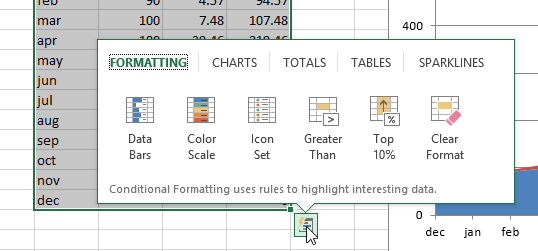
در اکسل ۲۰۱۳، به لطف دکمهی «Quick Analysis» - یا همان «تحلیل سریع» - اعمال فرمتبندی شرطی بسیار سادهتر شده است؛ این دکمه در گوشهی سمت راست یک جدول یا مجموعهای از دادههای انتخابی ظاهر میشود و به کاربر امکان میدهد که از میان فرمتبندیهای شرطی موجود، بسیار سریع و بر حسب نیاز خود، یکی را انتخاب کند. با این ابزار شما میتوانید بسیار سریع مقادیر حاصل جمع تعدادی از سلولها، میانگین آنها یا مواردی دیگر از این دست را در سند خود متمایز کنید و ببینید.
ویژگی PivotTableهای پیشنهادی (Suggested PivotTables)
در گذشتهای نه چندان دور بدون درک کامل «PivotTables»، نمیتوانستید به بالاترین سطح مهارت در استفاده از اکسل برسید. اکنون در نسخهی ۲۰۱۳ این ابزار اگرچه هنوز هم لازم است پیشنیازهایی را راجع به شیوه بهرهگیری از PivotTables بدانید، اما ابزار جدیدی با عنوان «Suggested PivotTables» باعث شده تا افراد با سطح مهارت کمتر نیز قادر باشند از قابلیتهای اکسل برای مدیریت دادههای به هم پیوسته بهره بگیرند.
همانند «نمودارهای پیشنهادی»، استفاده از ویژگی مذکور نیز به سادگی امکانپذیر است. هنگامی که دادههای مورد نظر خود را انتخاب کردید، با استفاده از تب Insert به سراغ دکمهی Suggested PivotTables بروید و پس از بهرهگیری از آن نتیجهی حاصله را مشاهده کنید.
Power View؛ نمایی ویژهی کاربران حرفهای
«Power View» یا «نمای پیشرفته»، تنها در اکسل نسخهی «Professional Plus» آفیس ۲۰۱۳ در دسترس است. این نما به نوعی برگ برنده اکسل در قیاس با سایر ابزارهای مشابه به حساب میآید و میتواند جداول و اعداد بسیار بزرگ را بدل به گرافیکهای موثر و معنادار کند. (برای مثال دادههای فروش بر حسب منطقهی جغرافیایی را در اختیار داریم و حال میتوانیم آنها را با Power View به تفکیک و روی سرویس نقشهی Bing مشاهده کنیم)
پاورپوینت ۲۰۱۳؛ گذر فن ارائه از مرزهایی تازه
هر روزه در دفاتر کار واقع در گوشه و کنار جهان افراد به سختی تلاش میکنند تا در طول ارائهها بیدار بمانند. این مشکل را نباید گردن نرمافزارهای مورد استفادهی کاربر برای ساخت اسلایدهای ارائه انداخت و عمدتاً این مسئله به انتخاب محتوای نامناسب از سوی افراد و عدم توانایی آنها در سخنرانی باز میگردد. داشتن ارائههایی قابل توجه و مطلوب، چالشی است که مایکروسافت تلاش کرده با ارائه نسخهی جدید ابزار پاور پوینت خود بر آن فائق آید.
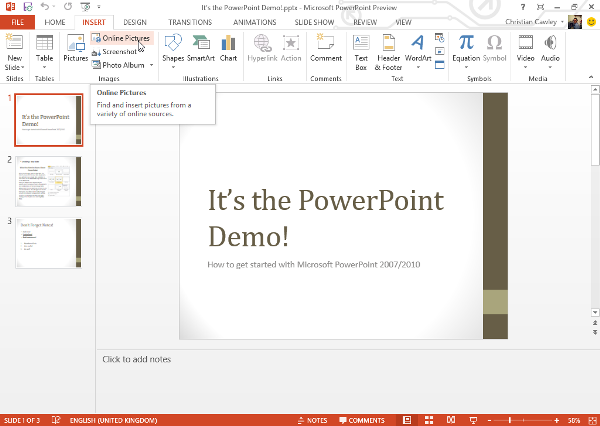
در طول سالها کمپانی مورد اشاره کوشش کرده به کمک فراهم آوردن امکان تعبیه فایلهای چند رسانهای گوناگون در داخل اسلایدها و بهبود کارایی کلی پاورپوینت آن را بدل به ابزاری کاربردیتر کند. حال و در نسخهی ۲۰۱۳ نیز این تلاش ادامه یافته و شاهد بهبودهایی در زمینهی ابزارهای طراحی اسلایدها هستیم، روشهای جدیدی برای سوایپ و زوم کردن پیادهسازی شدهاند و حتی نماهای کاربردی جدیدی به محصول اضافه گشتهاند.
با انگشتان خود ویرایش نکنید!
یکی از چیزهایی که باید به خاطر بسپارید این است که اگرچه رابط کاربری آفیس ۲۰۱۳ برای کار با انگشتان دست روی صفحات لمسی بهینه شده، ولی استفاده از این شیوه در حین بهرهگیری از پاورپوینت به نتیجهی مطلوبی ختم نخواهد شد.
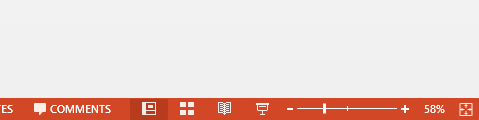
در واقع و به زبان ساده در پاورپوینت ۲۰۱۳، اگر برای ایجاد یا ویرایش اسلایدها از هر چیزی به غیر از ماوس و کیبرد استفاده میکنید، باید دقت مضاعف و به مراتب بیشتری داشته باشید. عناصری مانند کنترلهای پنجره که در سمت راست گوشهی بالایی جای گرفتهاند، اسلایدر بزرگنمایی در پایین صفحه و موارد دیگری از این دست، مناسب استفاده با انگشتان دست نیستند و ممکن است فرامین را به این شیوه درست دریافت نکنند.
اگر تبلت شما مجهز به استایلوس است، احتمالاً استایلوس در قیاس با انگشتانتان عملکرد بهتری خواهد داشت، هر چند هنوز هم ماوس و کیبرد بهترین گزینهها برای کنترل پاور پوینت ۲۰۱۳ محسوب میشوند.
ظاهر جدید برای «نمای ارائه» (Presenter View)
به لطف رابط کاربری پاورپوینت ۲۰۱۳ که بر مبنای زبان طراحی مدرن توسعه یافته است، «نمای ارائه» - یا همان «Presenter View» - نیز کاملاً دگرگون شده. این روزها بسیاری از افراد ارائههای خود را به کمک پرژکتورها و نمایشگرهای بسیار بزرگ برگزار میکنند، در همین راستا اکنون این قشر با استفاده از «نمای ارائه» میتوانند روی نمایشگر خود جزئیاتی متفاوت را در قیاس با اسلایدی که در حال نمایش برای عموم است ببینند.
نمای مورد بحث به کاربر امکان میدهد تا با مشاهدهی یادداشتهایی راجع به اسلاید بعدی برای آن آماده شود و البته کنترلهای بیشتری را نیز درباره جزئیات ارائه در اختیار او میگذارد. از جملهی این موارد میتوان به ابزار «قلم» برای ترسیم روی یک اسلاید اشاره کرد؛ بدیهی است که با چنین شیوهای قادر هستید توجه حاضرین را به جزئیات خاصی در اسلایدی معین جلب کنید.
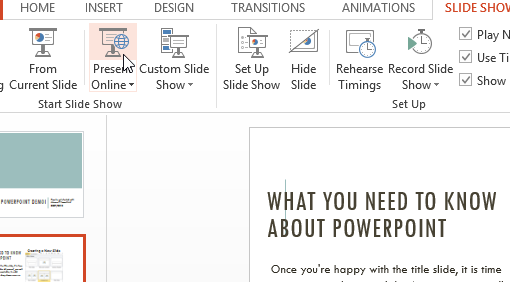
ستون پیمایش جدید در نمای ارائه به شما اجازه میدهد تا بسیار راحتتر از قبل در بین اسلایدها حرکت کنید و این در حالیست که ویژگی Slide Zoom امکان بزرگنمایی روی یک اسلاید را بدون کلیک کردن یا بهرهگیری از ژستهای مختلف حرکتی میسر میسازد.
بهبود در زمینه طراحی اسلایدها
اگر چه در PowerPoint 2013 تغییرات اساسی رخ نداده است، اما مایکروسافت چندین ابزار مفید برای بهبود تجربه ایجاد یک اسلاید جدید ارائه داده که نمیتوان آنها را نادیده گرفت.
اگر شما از یک لپتاپ به روز یا یک تبلت استفاده میکنید، احتمال اینکه یک صفحه نمایش عریض در اختیار داشته باشید بسیار زیاد است. در همین راستا، قالبهای جدید با نسبت تصویر ۱۶ به ۹ به پاورپوینت ۲۰۱۳ و همینطور سرویس Office.com اضافه شدهاند و ویرایش اسلایدهایشان به صورت زنده و سریع نیز امکانپذیر گشته. هر یک از قالبهایی که به آنها اشاره شد، جزئیات و عناصر متنوعی دارند که میتوانید در آنها تغییراتی را اعمال کنید؛ مثلاً قادر هستید رنگ پسزمینه، فرمت تیترشان و... را بر حسب سلیقهی خود عوض نمایید. با ویرایش قالبها در اصل میتوانید یک «زیر-قالب» ایجاد کنید و به اسلایدهای ارائه خود تنوعی مضاعف ببخشید.
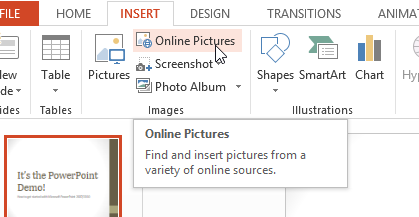
ضمناً تصاویر، کادرهای حاوی متن و دیگر عناصر، به راحتی با کشیدن و رها کردن جایگاه مناسب خود را در هر اسلاید پیدا میکنند و تطبیق رنگ آنها با یکدیگر با استفاده از ابزار «eyedropper» - یا همان «قطره چکان» - امکانپذیر است. تعبیه محتوای آنلاین، مانند ویدئوها، در اسلایدهای پاورپوینت ۲۰۱۳ نیز از دیگر ویژگیهایی به حساب میآید که شاید بخواهید از آن بهرهی لازم را بگیرید.
بهبود همکاری اشتراکی در پاورپوینت ۲۰۱۳
علاوه بر تمرکز روی بهرهگیری از فضای ابری، پاورپوینت ۲۰۱۳ نیز مانند ویرایشگر متن Word بهبودهایی را در زمینهی کار اشتراکی روی یک سند تجربه کرده است.
دقیقاً مشابه Word، ارتقای صورت پذیرفته سبب شده تا کامنتها در حبابهای گفتار با ظاهری دلپذیر نمایش داده شوند. ضمناً اگر از پاورپوینت ۲۰۱۳ با تنظیمات سازمانی استفاده میکنید و سرویس «Lync» نیز روی شبکهتان نصب است، میتوانید ببینید افرادی که در ویرایش یک سند مشارکت داشتهاند آنلاین هستند یا خیر، و سپس بر همین مبنا با آنهایی که در دسترس هستند چَت کنید. بر خلاف اکسل، چند کاربر میتوانند همزمان روی یک ارائه پاورپوینت که روی سرویس «وان درایو»، شبکهی سازمان و یا دیگر منابع مشابه ذخیره شده کار کنند.
ناگفته نماند که ابزار «ارائه آنلاین» (Present Online) نیز مورد بازنگری قرار گرفته؛ بر اساس این بازنگری حالا امکان برگزاری وبکستها در دسترس است و شما میتوانید آنها را در حین انجام از طریق نمای Presenter مدیریت کنید.
Outlook با طراحی دگرگون شده
اکثر اپلیکیشنهای موبایل ویژه ویندوز فون و نرمافزارهایی که برای ویندوز ۸ بر اساس زبان طراحی مدرن توسعه یافتهاند، دارای رابط کاربری مناسب و قابل قبولی هستند. اما متاسفانه اوتلوک ۲۰۱۳ از این قاعده مستثنا است و رابط کاربری جدیدش آنطور که باید و شاید کاربردی نیست. مثلاً اگر نگاهی به قابی بیاندازید که فهرست ایمیلها را نشان میدهد، متوجه میشوید که تشخیص مرز پیغامهای مختلف از یکدیگر کار بسیار دشواری است.
در زمینهی قابلیتها نیز اوتلوک ۲۰۱۳ بهینهسازیهای کوچک و اندکی را با خود به همراه دارد؛ از جملهی این بهینهسازیها میتوان به یکپارچگی با اسکایپ و راهکارهای موثرتر برای پاسخ دادن به ایمیلها اشاره کرد. البته در سوی دیگر کار کردن با اوت لوک روی ابزارهایی که دارای صفحه نمایش لمسی هستند دشوار است و این باعث میشود شما فارغ از نوع دیوایس ،همواره به ماوس و کیبرد متکی باشید.
آیکونهای گوشهی پائین سمت چپ که شامل Mail، تقویم، People و Tasks میشوند، بر اساس زبان طراحی مدرن ظاهرشان به روز شده، اما الباقی رابط کاربری همواره بر مبنای تمی تنظیم میشود که شما در هنگام نصب آفیس ۲۰۱۳ انتخاب میکنید.
امکان پاسخگویی به ایمیلها در همان صفحهای که آنها را مطالعه میکنید
در گذشته پاسخگویی به ایمیلها تنها در پنجرهی جدیدی امکانپذیر بود که با کلیک روی دکمهی «Replay» فعال و باز میشد. در اوتلوک ۲۰۱۳، این رویه بالاخره تغییر کرده و میتوانید ایمیلها را از طریق همان صفحهای که مطالعهشان میکنید جواب دهید.
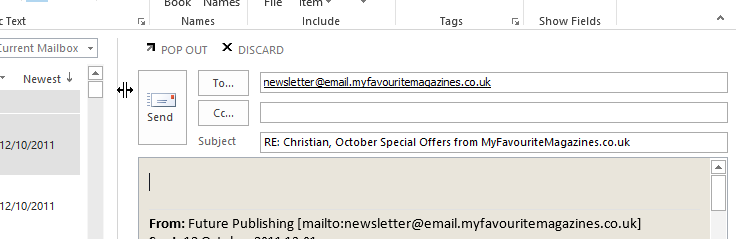
تغییری که در بالا از آن سخن گفتیم باعث صرفهجویی در زمان میشود؛ دیگر بهبودهای اوتلوک هم دقیقاً با همین هدف اجرایی شدهاند. مثلاً بسیاری از افراد عادت دارند بلافاصله پس از خواندن یک ایمیل نسبت به حذف آن اقدام کنند، در اوتلوک ۲۰۱۳ اینکار سادهتر و سریعتر شده؛ کافیست ماوس خود را روی عنوان ایمیل ببرید تا یک دکمه با عنوان Delete ظاهر شود، بدیهی است کلیک روی این دکمه ایمیل را پاک میکند.
بهبود در عملکرد تقویم
پیشنمایش بسیار کاربردی تقویم که در اینباکس اوتلوک ۲۰۱۰ در دسترس بود، در نسخهی ۲۰۱۳ نیز حفظ شده است. ضمناً اکنون وقتی ماوس را روی بر چسب «Calendar» میبرید، میتوانید قرارها و رویدادهایی که در پیشرو دارید را مشاهده کنید.

در مجموع تحولات ابزار تقویم بسیار اندک بودهاند و بسیاری از آنها بر مبنای سرویس Outlook.com اجرایی شدهاند. در نتیجهی این شیوهی بازنگری، آیکون آب و هوا در زیر منوی روبان قرار گرفته و زمان نیز در نواری جداگانه با رنگی متفاوت قابل رویت است.
«People» همان لیست مخطبین شما است
یکی از تاثیرات پیروی از اصول ویندوز ۸ این بوده است که در Outlook 2013 «فهرست مخاطبین» به «People» تغییر نام داده. در این نسخه فهرست مخاطبین شما با فهرست مخاطبینی که در دیگر اپلیکیشنها و شبکههای اجتماعی مانند لینکدین، فیسبوک و... دارید یکپارچه میشود؛ ضمناً موارد تکراری حذف و موارد مرتبط باهم نیز ادغام میشوند.
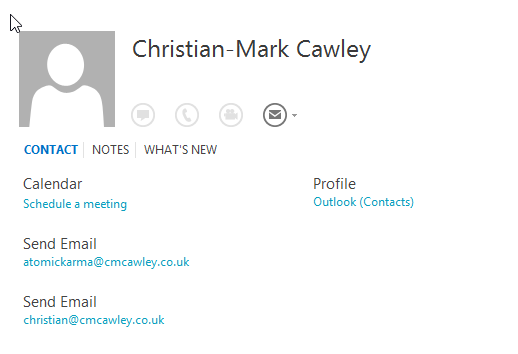
Outlook را لمس نکنید!
این نرمافزار نیز مانند پاورپوینت در عملکرد روی صفحه نمایشهای لمسی ناامید کننده ظاهر شده است. به عنوان مثال نوار باریک منو تنها با استفاده از ماوس قابل دسترسی خواهد بود. در واقع با فعال کردن حالت لمسی Outlook یک نسخه ساده سازی شده از آن را خواهیم داشت که کمی شکل ظاهریش تغییر میکند.
در کل نمیتوان Outlook را یک نرمافزار لمسی به حساب آورد چرا که در عملکرد با مشکلات جدی مواجه میشود.
اگر به این مقاله علاقه داشتید، شاید مقالات زیر هم برای شما جالب باشند:
- تبدیل فرمت فایلهای آفیس و بهترین برنامهها برای اینکار
- افزودن فونت جدید به Microsoft Word
- ۴ اشتباه رایج در هنگام نوشتن ماکروها در اکسل
^^